Power BI hizmeti iş kullanıcısı için temel kavramlar
UYGULANANLAR:tasarımcılar ve geliştiricileriçin
Power BI hizmeti iş kullanıcıları
için Power BI hizmeti Power BI Desktop
 Pro veya Premium lisansı gerektirir
Pro veya Premium lisansı gerektirir
Power BI hizmeti ile ilişkili terim ve kavramlardan bazılarını öğrenmek için bu makaleyi kullanın. Bu terimleri ve kavramları anlamak, diğer Power BI makalelerini okumanızı ve Power BI hizmeti (app.powerbi.com) içinde çalışmanızı kolaylaştırır.
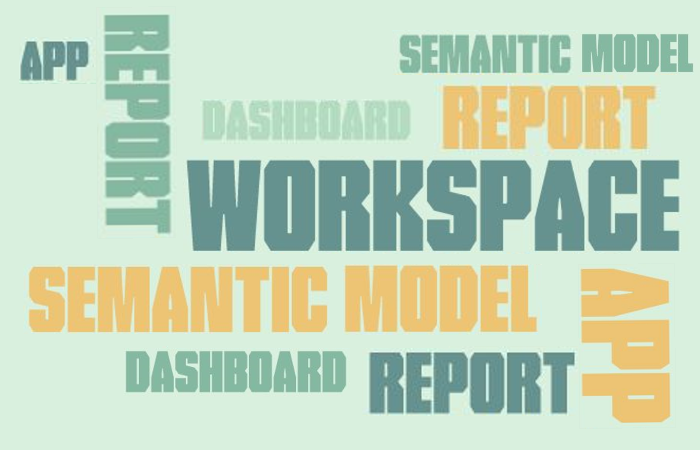
Bu makale Power BI Desktop ile ilgili değildir
Büyük olasılıkla "Power BI Desktop" veya yalnızca "Desktop" terimini duymuşsunuzdur. Bu, sizinle pano ve rapor oluşturup paylaşan tasarımcılar tarafından kullanılan tek başına bir araçtır. Dışarıda başka Power BI araçları olduğunu bilmek önemlidir. Ancak, iş kullanıcısı olduğunuz sürece genellikle Power BI hizmeti ile çalışırsınız. Bu makale yalnızca Power BI hizmeti için geçerlidir.
Power BI araçlarının tam paketi hakkında daha fazla bilgi için bkz . Power BI nedir?.
Kullanmaya başlayalım
Takip etmek için tarayıcınızda app.powerbi.com açın.
Power BI hizmeti oluşturan birçok nesne ve kavram vardır, tek bir makalede ele alınamayacak kadar çok. Bu nedenle bu makalede en yaygın kullanılanlar tanıtılmaktadır: görselleştirmeler, panolar, raporlar, uygulamalar ve anlam modelleri (eski adıyla veri kümeleri). Bu nesneler bazen Power BIiçeriği olarak adlandırılır. İçerik çalışma alanları içinde bulunur.
Tipik bir Power BI iş akışı birden fazla içerik türü içerir. Power BI tasarımcısı (diyagramda sarı) anlam modellerinden veri toplar, analiz için Power BI Desktop'a getirir ve ilgi çekici olguları ve içgörüleri vurgulayan görselleştirmelerle dolu raporlar oluşturur. Tasarımcı, raporlardaki görselleştirmeleri panolara sabitler ve raporları ve panoları sizin gibi iş kullanıcılarıyla paylaşır (diyagramda siyah).
Tasarımcının sizinle içerik paylaşmasının birçok farklı yolu vardır: tek tek içerik parçaları olarak, bir uygulamada birlikte paketlenmiş içerik olarak veya içeriğin depolandığı çalışma alanında size izinler vererek. (Endişelenmeyin, bu makalenin devamında içeriğin farklı şekillerde paylaşıldığından bahsediyoruz.)
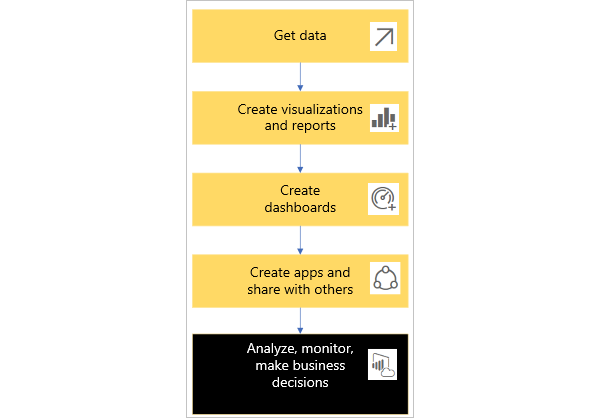
En temel düzeyde:
 Görselleştirme (veya görsel), Power BI tasarımcıları tarafından oluşturulan bir grafik türüdür. Görseller, raporlardaki ve anlamsal modellerdeki verileri görüntüler. Son derece etkileşimli olduklarından görselleştirmeleri dilimleyebilir, filtreleyebilir, vurgulayabilir, değiştirebilir ve hatta detaya gidebilirsiniz.
Görselleştirme (veya görsel), Power BI tasarımcıları tarafından oluşturulan bir grafik türüdür. Görseller, raporlardaki ve anlamsal modellerdeki verileri görüntüler. Son derece etkileşimli olduklarından görselleştirmeleri dilimleyebilir, filtreleyebilir, vurgulayabilir, değiştirebilir ve hatta detaya gidebilirsiniz.Daha fazla bilgi için bkz . Raporlar, panolar ve uygulamalardaki görsellerle etkileşim kurma.
 Anlamsal model bir veri kapsayıcısıdır. Örneğin, Dünya Sağlık Örgütü'nden bir Excel dosyası olabilir. Ayrıca şirkete ait bir müşteri veritabanı veya salesforce dosyası olabilir. Tasarımcı bunları tek bir modelde birleştirirse üçü de olabilir.
Tasarımcılar anlamsal modelleri yönetir. Anlam modellerinde yer alan veriler, tasarımcıların sizinle paylaştığı raporlar, panolar ve uygulamalar oluşturmak için kullanılır.
Anlamsal model bir veri kapsayıcısıdır. Örneğin, Dünya Sağlık Örgütü'nden bir Excel dosyası olabilir. Ayrıca şirkete ait bir müşteri veritabanı veya salesforce dosyası olabilir. Tasarımcı bunları tek bir modelde birleştirirse üçü de olabilir.
Tasarımcılar anlamsal modelleri yönetir. Anlam modellerinde yer alan veriler, tasarımcıların sizinle paylaştığı raporlar, panolar ve uygulamalar oluşturmak için kullanılır. Pano, etkileşimli görsel, metin ve grafik kutucukları içeren tek bir ekrandır. Pano, bir hikaye anlatmak veya bir soruyu yanıtlamak için en önemli ölçümlerinizi veya odaklanmış bir ölçüm kümesini tek ekranda toplar. Pano içeriği bir veya daha fazla rapor ve bir veya daha fazla anlam modelinden gelir.
Pano, etkileşimli görsel, metin ve grafik kutucukları içeren tek bir ekrandır. Pano, bir hikaye anlatmak veya bir soruyu yanıtlamak için en önemli ölçümlerinizi veya odaklanmış bir ölçüm kümesini tek ekranda toplar. Pano içeriği bir veya daha fazla rapor ve bir veya daha fazla anlam modelinden gelir.Daha fazla bilgi için bkz. Power BI hizmeti işletme kullanıcıları için panolar.
 Rapor , tek bir raporu oluşturan bir veya daha fazla etkileşimli görsel, metin ve grafik sayfasıdır. Power BI bir raporu tek bir anlam modeline dayandırıyor. Tasarımcı genellikle rapor sayfalarını her bir ilgi alanına göre düzenler veya tek bir soruyu yanıtlar.
Rapor , tek bir raporu oluşturan bir veya daha fazla etkileşimli görsel, metin ve grafik sayfasıdır. Power BI bir raporu tek bir anlam modeline dayandırıyor. Tasarımcı genellikle rapor sayfalarını her bir ilgi alanına göre düzenler veya tek bir soruyu yanıtlar.Daha fazla bilgi için bkz . Power BI'da raporlar.
 Uygulama, tasarımcıların ilgili panoları, raporları ve anlam modellerini birlikte paketleyip paylaşmasını sağlar.
İş kullanıcıları bazı uygulamaları otomatik olarak alır, ancak iş arkadaşları veya topluluk tarafından oluşturulan diğer uygulamaları arayabilir. Örneğin, Google Analytics ve Microsoft Dynamics CRM gibi zaten kullanabileceğiniz dış hizmetler için kullanıma hazır uygulamalar kullanılabilir.
Uygulama, tasarımcıların ilgili panoları, raporları ve anlam modellerini birlikte paketleyip paylaşmasını sağlar.
İş kullanıcıları bazı uygulamaları otomatik olarak alır, ancak iş arkadaşları veya topluluk tarafından oluşturulan diğer uygulamaları arayabilir. Örneğin, Google Analytics ve Microsoft Dynamics CRM gibi zaten kullanabileceğiniz dış hizmetler için kullanıma hazır uygulamalar kullanılabilir.
Açıkçası, Power BI hizmeti ilk kez oturum açtıysanız, büyük olasılıkla henüz paylaşılan pano, uygulama veya rapor görmüyorsunuzdur.
Çalışma Alanları
Çalışma alanları, belirli içerikler üzerinde iş arkadaşlarınızla işbirliği yapılan yerlerdir. Çalışma alanları Power BI tasarımcıları tarafından pano ve rapor koleksiyonlarını barındırmak için oluşturulur. Tasarımcı daha sonra çalışma alanını iş arkadaşlarıyla paylaşabilir. Tasarımcı sizinle içerik paylaşmak istediğinde size bir çalışma alanı rolü atar. Bu çalışma alanındaki rolünüz, bu çalışma alanındaki içerikle nasıl etkileşim kurabileceğinizi belirler. Roller şunlardır: Yönetici, Üye, Katkıda Bulunan ve Görüntüleyici.
Tasarımcılar ayrıca bir pano ve rapor koleksiyonunu bir uygulamada paketleyebilir ve bunu tüm topluluğa, kuruluşuna veya belirli kişi veya gruplara dağıtabilir. Şablon uygulamaları olarak adlandırılan belirli uygulama türleri, uygulama yüklendiğinde bir çalışma alanı oluşturun. Uygulamalar hakkında daha fazla bilgi edinin.
Power BI hizmeti kullanan herkesin çalışma alanım da vardır. Çalışma alanım , kendiniz için içerik oluşturduğunuz kişisel korumalı alanınızdır.
Power BI'da çalışma alanlarınızı görmek için gezinti bölmenizden Çalışma Alanları'na tıklayın.
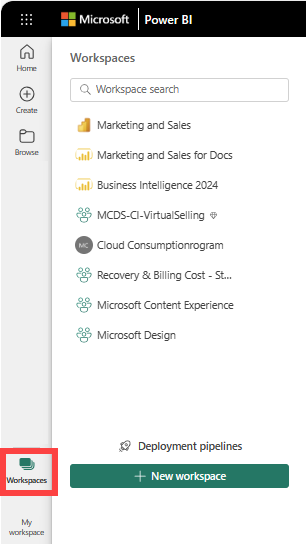
Çalışma alanları hakkında daha fazla bilgi edinin.
Anlamsal modeller
Anlamsal model, tasarımcıların içeri aktarıp bağlanıp raporlar ve panolar oluşturmak için kullandığı bir veri koleksiyonudur. bir iş kullanıcısı olarak, hiçbir zaman anlamsal modellerle doğrudan etkileşim kurmamış olmanız mümkündür, ancak bunların büyük resme nasıl sığdığını öğrenmek yine de yararlıdır.
Her anlam modeli tek bir veri kaynağını temsil eder. Örneğin, kaynak OneDrive'da bir Excel çalışma kitabı, şirket içi SQL Server Analysis Services tablolu veri kümesi veya Google Analytics veri kümesi olabilir. Tasarımcılar birden fazla kaynağı tek bir semantik modelde birleştirebilir. Power BI 150'den fazla veri kaynağını destekler ve her zaman daha fazlasını ekler.
Tasarımcı sizinle bir uygulama paylaştığında veya size çalışma alanı izinleri verdiğinde, hangi anlamsal modellerin kullanıldığını arayabilirsiniz. Ancak anlamsal modelde hiçbir şey ekleyemez veya değiştiremezsiniz. Bu, Power BI içeriğiyle etkileşime girdiğinizde temel alınan verilerin güvende olduğu anlamına gelir. Panolarda ve raporlarda yaptığınız değişiklikler anlam modelini etkilemez.
Bir anlamsal model...
rapor tasarımcıları tarafından panolar , raporlar ve uygulamalar oluşturmak için tekrar tekrar kullanılabilir.
birçok farklı rapor oluşturmak için kullanılabilir.
bu bir anlamsal modeldeki görsellerin birçok farklı panoda görünmesini sağlayabilir.
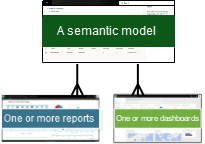
Anlamsal modeller hakkında daha fazla bilgi edinmek için şu makaleleri ziyaret edin:
- Tasarımcılar anlamsal modellere nasıl izin atar?
- Anlamsal modeller iş arkadaşlarınızla nasıl paylaşılır?
Bir sonraki yapı taşı olan raporlara geçin.
Raporlar
Power BI raporu bir veya daha fazla görselleştirme, grafik ve metin sayfasıdır. Bir rapordaki tüm görselleştirmeler tek bir anlam modelinden gelir. Tasarımcılar raporlar oluşturur ve bunları tek tek veya bir uygulamanın parçası olarak başkalarıyla paylaşır. İş kullanıcıları genellikle Okuma görünümünde raporlarla etkileşim kurar.
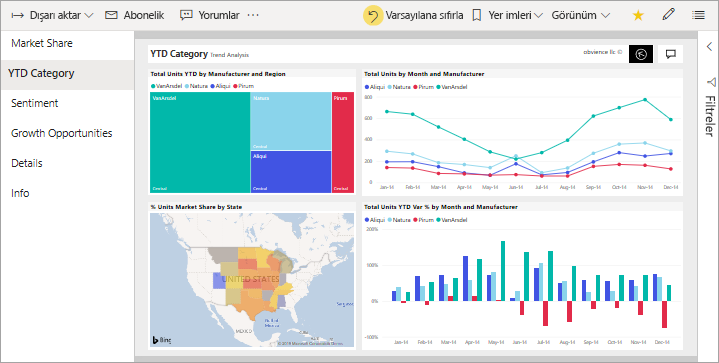
Bir rapor...
Yalnızca bir anlam modelindeki veriler kullanılarak oluşturulabilir. Power BI Desktop birden fazla veri kaynağını bir rapordaki tek bir anlam modelinde birleştirebilir ve bu rapor Power BI'a aktarılabilir.
Birden çok panoyla ilişkilendirilebilir (bu rapordan sabitlenmiş kutucuklar birden çok panoda görünebilir).
Birden çok uygulamanın parçası olabilir.
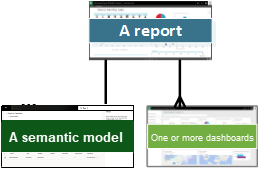
Panolar
Pano, temel alınan bir veya daha fazla semantik modelin bazı alt kümelerinin özelleştirilmiş grafik görünümünü temsil eder. Tasarımcılar panolar oluşturur ve bunları tek tek veya bir uygulamanın parçası olarak iş kullanıcılarıyla paylaşır. Bir işletme kullanıcısına rapor için izinler verilirse, kendi panolarını da oluşturabilir. Pano, kutucuklar, grafikler ve metin içeren tek bir tuvaldir.
Panolar bir rapor sayfasına benzer olabilir. Sol üst köşede doğal dil sorgu alanı görüyorsanız panoda olduğunuzu biliyorsunuz. Ayrıca, bir panoda görsel kutucuğu seçtiğinizde, temel alınan rapora veya URL'ye ya da bu kutucuğu oluşturmak için kullanılan doğal dil sorgusuna atlarsınız. Daha fazla açıklama için bkz . Raporlar ve panolar.
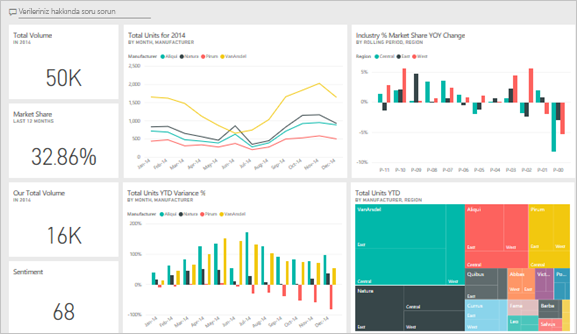
Genellikle bir pano kutucuğu bir rapordan sabitlenir. Sabitlenen kutucukların çoğu tasarımcının anlamsal modelden oluşturduğu, bir rapora kaydedildiği ve ardından bu panoya sabitlendiği bir görselleştirmeyi gösterir. Kutucuklar rapor sayfasının tamamını, canlı akış verilerini veya videoları da içerebilir. Tasarımcıların panolara kutucuk eklemenin birçok yolu vardır ve bu genel bakış makalesinde ele alınamayacak kadar çok şey vardır. Daha fazla bilgi edinmek için bkz . Power BI'daki pano kutucukları.
İş kullanıcıları panoları düzenleyemez. Ancak açıklama ekleyebilir, ilgili verileri görüntüleyebilir, abone olabilir ve daha fazlasını yapabilirsiniz.
Panoların bazı amaçları nelerdir? İşte bunlardan yalnızca birkaçı:
Bir bakışta karar vermek için gereken tüm bilgileri görmek için
İşletmenizle ilgili en önemli bilgileri damıtmak ve izlemek için
Tüm iş arkadaşlarınızın aynı sayfada olduğundan emin olmak için; aynı verileri görüntüleme ve kullanma
bir işletmenin, ürünün, iş biriminin veya pazarlama kampanyasının durumunu izlemek için vb.
Sizin için önemli olan tüm ölçümleri içeren daha büyük bir panonun kişiselleştirilmiş görünümünü oluşturmak için
Bİr pano...
Birçok farklı semantik modelden görselleştirmeleri görüntüleyebilir
Birçok farklı rapordaki görselleştirmeleri görüntüleyebilir
Diğer araçlardan sabitlenmiş görselleştirmeleri görüntüleyebilir (örneğin, Excel)
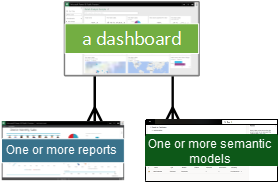
Görselleştirmeler
Görselleştirmeler (görseller olarak da bilinir), Power BI'ın verilerde keşfettiği içgörüleri görüntüler. Görselleştirmeler içgörüleri yorumlamayı kolaylaştırır, çünkü beyniniz bir resmi sayılardan oluşan bir elektronik tabloyu kavramaktan daha hızlı anlayabilir.
Power BI'da kullanılabilen görselleştirmelerden yalnızca bazıları şunlardır: şelale, şerit, ağaç haritası, pasta, huni, kart, dağılım ve ölçer.
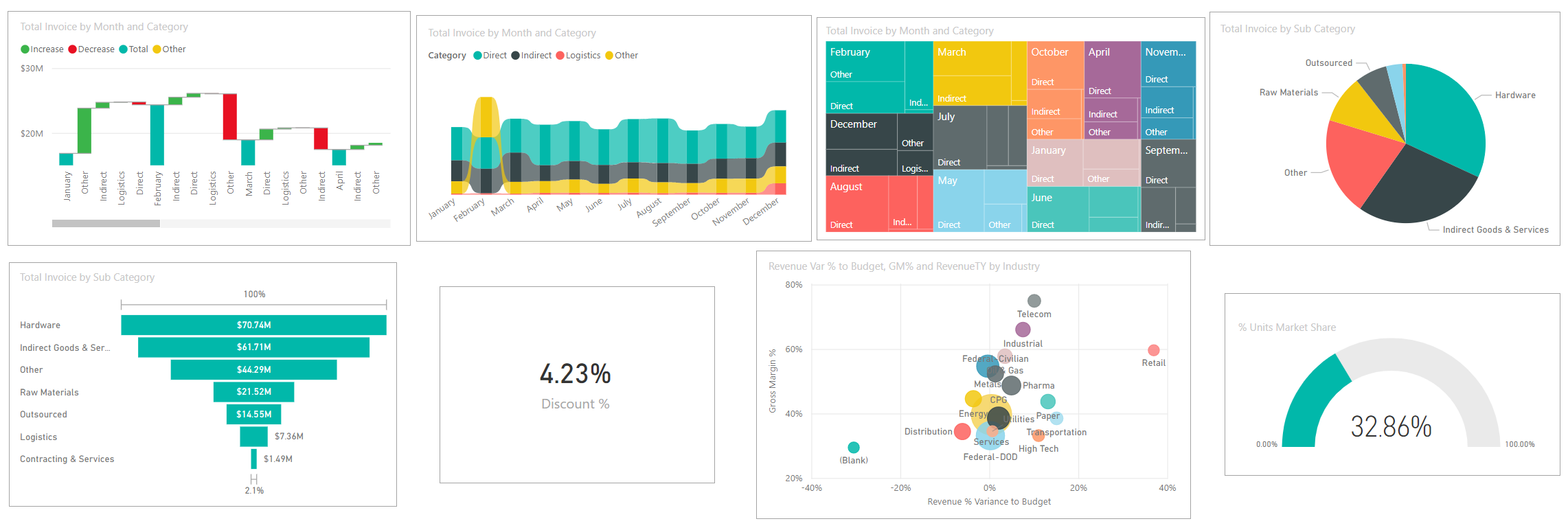
Power BI'a dahil edilen görselleştirmelerin tam listesine bakın.
Özel görseller
Tanımadığınız bir görsele sahip bir rapor alırsanız ve raporu Power BI'a dahil edilen görselleştirmelerin tam listesinde görmüyorsanız, bu büyük olasılıkla özel bir görseldir. Özel görseller Power BI topluluk üyeleri tarafından oluşturulur ve raporlarda kullanılmak üzere Power BI'a gönderilir.
Uygulamalar
Bu pano ve rapor koleksiyonları, ilgili içeriği tek bir pakette birlikte düzenler. Power BI tasarımcıları bunları çalışma alanlarında oluşturur ve uygulamaları bireylerle, gruplarla, tüm kuruluşlarla veya genel kişilerle paylaşır. bir iş kullanıcısı olarak, sizin ve iş arkadaşlarınızın aynı bilgilerle çalıştığından emin olabilirsiniz; tek bir güvenilir gerçek sürümü.
Bazen uygulamanın çalışma alanı paylaşılır ve hem çalışma alanında hem de uygulamada işbirliği yapıp güncelleştiren birçok kişi olabilir. Bir uygulamayla yapabileceklerinizin kapsamı, size verilen izinlere ve erişime göre belirlenir.
Not
Uygulamaların kullanımı için Power BI Pro veya Kullanıcı Başına Premium (PPU) lisansı veya uygulama çalışma alanının Premium kapasitede depolanması gerekir. Lisanslar hakkında bilgi edinin.
Uygulamaları Power BI hizmeti ve mobil cihazınıza kolayca bulabilir ve yükleyebilirsiniz. Bir uygulamayı yükledikten sonra birçok farklı panonun ve raporun adını hatırlamanız gerekmez. Hepsi tek bir uygulamada, tarayıcınızda veya mobil cihazınızda birlikte bulunur.
Bu uygulamada tek bir uygulamayı oluşturan iki pano ve iki rapor vardır. Rapor adının sağındaki bir ok seçildiğinde, raporu oluşturan sayfaların listesi görüntülenir.
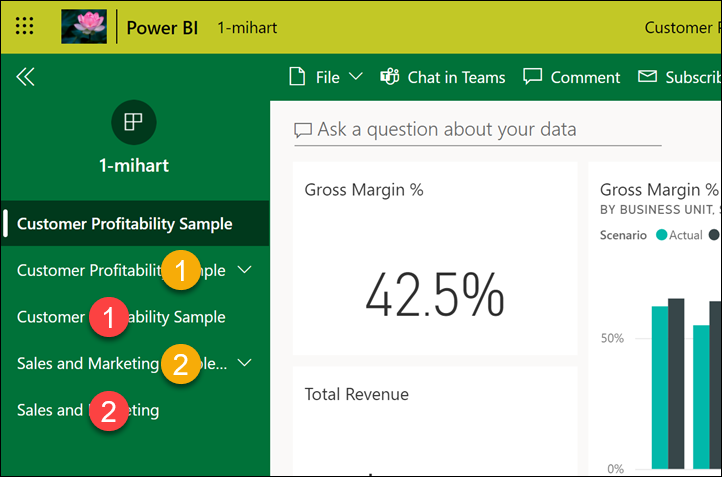
Uygulama her güncelleştirildiğinde değişiklikleri otomatik olarak görürsünüz. Ayrıca tasarımcı, Power BI'ın verileri ne sıklıkta yenileyişine ilişkin zamanlamayı denetler. Güncel tutma konusunda endişelenmenize gerek yoktur.
Uygulamaları birkaç farklı yolla alabilirsiniz:
Uygulama tasarımcısı uygulamayı Power BI hesabınıza otomatik olarak yükleyebilir.
Uygulama tasarımcısı size bir uygulamaya doğrudan bağlantı gönderebilir.
Kuruluşunuzdan veya topluluktan kullanabileceğiniz uygulamalar için Power BI hizmeti içinden arama yapabilirsiniz. Kullanabileceğiniz tüm uygulamaları bulabileceğiniz Microsoft AppSource'u da ziyaret edebilirsiniz.
Mobil cihazınızdaki Power BI'da uygulamaları AppSource'tan değil yalnızca doğrudan bir bağlantıdan yükleyebilirsiniz. Uygulama tasarımcısı uygulamayı otomatik olarak yüklerse uygulama listenizde görürsünüz.
Uygulamayı yükledikten sonra Uygulamalar listenizden seçin ve önce hangi panonun veya raporun açılıp keşfedileceğini seçin.
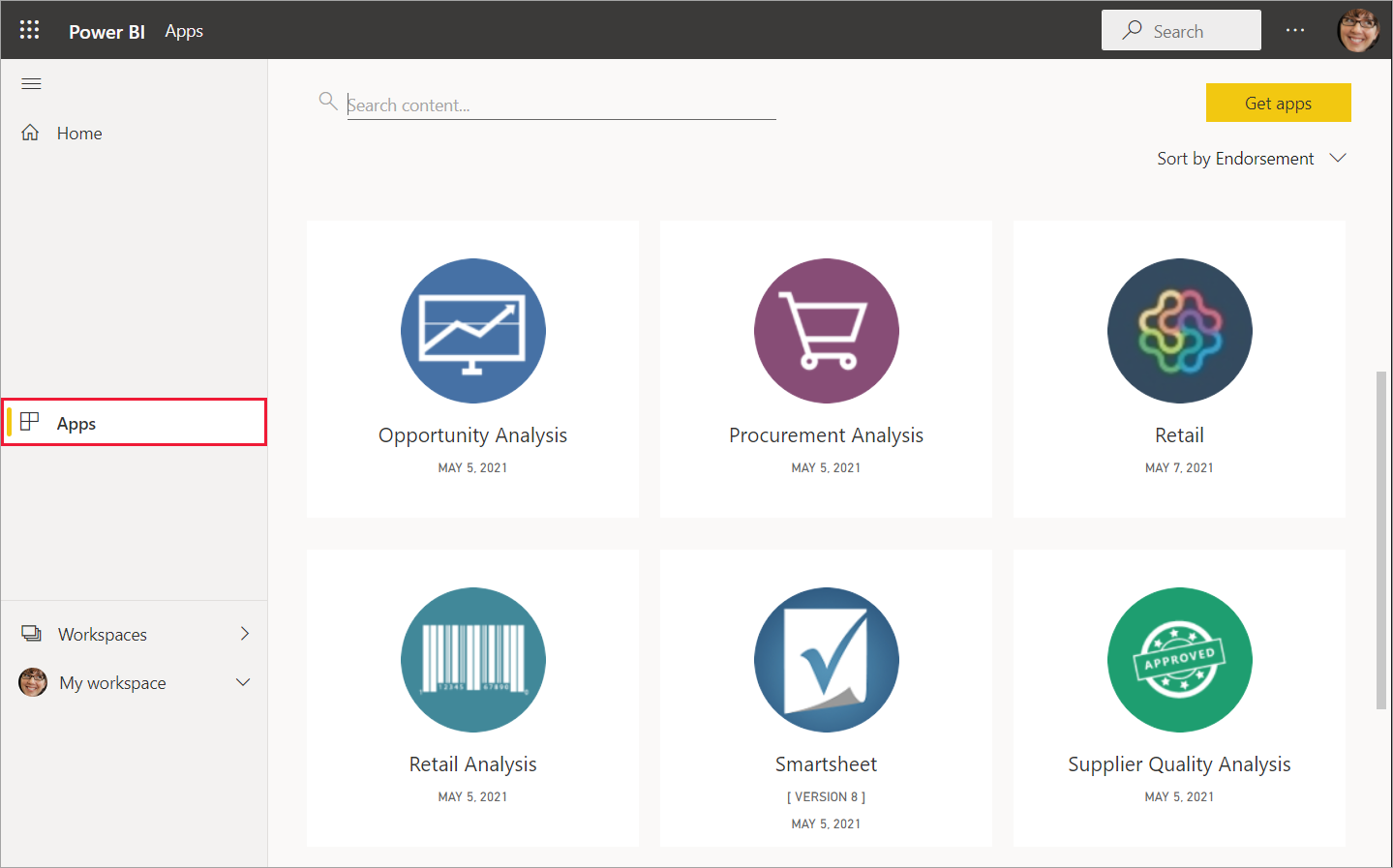
artık iş kullanıcıları için Power BI hizmeti oluşturan yapı taşları hakkında bilgi edindiğinize göre, bu bağlantıları kullanarak öğrenmeye devam edin. Veya Power BI hizmeti bazı örnek verilerle kullanmaya başlayabilirsiniz.
İlgili içerik
Power BI hizmeti turuna katılın
Özellikle iş kullanıcıları için yazılmış Power BI'a genel bakış sayfasını okuyun